PowerPoint 2007 línubil og jöfnun
Skilvirk notkun á <strong>línubili</strong> í PowerPoint 2007 kynningum getur aukið fagmennsku og virkni. Fylgdu einföldum skrefum til að fínstilla línubil og jöfnun.
Þú gætir viljað prenta Microsoft PowerPoint kynninguna þína. Þegar þú prentar í PowerPoint færðu val um hvaða útprentun þú vilt. Hér eru valkostir í boði:
Glærur á heilsíðu: Heilsíðuafrit af einni glæru á hverju blaði.
Skýringarsíður: Ein glæra á hverja síðu, en glæran tekur aðeins efsta hluta síðunnar. Neðsti helmingurinn er tileinkaður hvaða ræðumanni sem þú slóst inn í PowerPoint.
Yfirlitssýn: Eingöngu textaútgáfa af kynningunni, byggð upp sem útlínur, með skyggnuheiti sem yfirlitsatriði á efstu stigi.
Greinarblöð: Margar skyggnur á hverri síðu (2 til 9, fer eftir stillingum), sem henta til að gefa áhorfendum með sér heim. (Mismunandi fjöldi skyggna á hverri síðu hefur mismunandi uppsetningu. Til dæmis, ef þú velur þrjár skyggnur á hverri síðu, eru línur við hlið hverrar glæru sem áhorfendur geta tekið athugasemdir við.)
Fylgdu þessum skrefum til að prenta einhverja af þessum útprentunum:
(Valfrjálst) Ef þú vilt prenta aðeins ákveðnar glærur skaltu velja þær.
Auðveldasta útsýnið til að gera þetta í er Slide Sorter.
Veldu Skrá→ Prenta.
Prentstillingar birtast.
(Valfrjálst) Ef þú vilt prenta fleiri en eitt eintak skaltu breyta í hærra númer í reitnum Afrit.
Sjálfgefinn fjöldi eintaka er 1.
Gakktu úr skugga um að réttur prentari sé valinn undir Prentari.
Smelltu á valið nafn prentarans og veldu annað val úr valmyndinni sem birtist ef þörf krefur.
Á Stillingar svæðinu, ef þú vilt ekki prenta allar skyggnurnar, sláðu inn skyggnunúmerin í Skyggnureitinn.
Notaðu strik fyrir svið (1-3 velur skyggnur 1, 2 og 3, til dæmis) eða notaðu kommur til að aðgreina einstakar ósamliggjandi skyggnur.
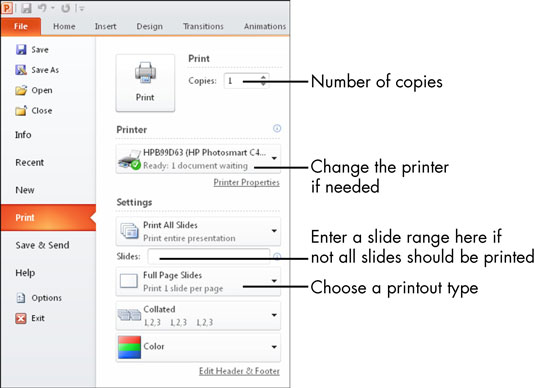
Ef þú vilt ekki prenta heilsíðuglærur skaltu smella á Glærur á heilsíðu til að opna valmynd þar sem þú getur valið annan valmöguleika.
Sjálfgefið er að prenta heilsíðu glærur.
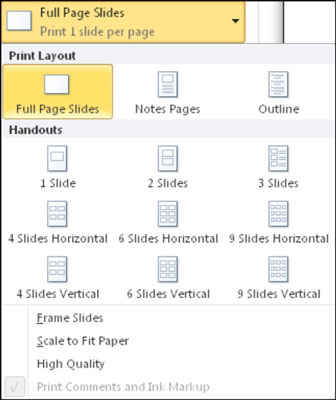
Smelltu á Prenta hnappinn.
Kynningin prentuð.
Ef þú vilt búa til dreifibréf sem hægt er að breyta í Word skaltu velja Skrá→ Vista og senda→ Búa til dreifibréf. Fylgdu síðan leiðbeiningunum sem birtast til að flytja út dreifibréf yfir í Word og prenta þau þaðan.
Skilvirk notkun á <strong>línubili</strong> í PowerPoint 2007 kynningum getur aukið fagmennsku og virkni. Fylgdu einföldum skrefum til að fínstilla línubil og jöfnun.
Lærðu um mikilvægustu AI-námsaðferðirnar: Bayesians, symbolists og connectists. Fáðu dýrmæt innsýn í gervigreind!
Klippimyndir eru fyrirfram teiknuð almenn listaverk og Microsoft útvegar margar klippimyndir ókeypis með Office vörum sínum. Þú getur sett klippimyndir inn í PowerPoint skyggnuuppsetninguna þína. Auðveldasta leiðin til að setja inn klippimynd er með því að nota einn af staðgengunum á skyggnuútliti: Birta skyggnu sem inniheldur klippimynd […]
Fyllingarlitur - einnig kallaður skygging - er liturinn eða mynsturið sem fyllir bakgrunn einnar eða fleiri Excel vinnublaðsfrumna. Notkun skyggingar getur hjálpað augum lesandans að fylgjast með upplýsingum yfir síðu og getur bætt lit og sjónrænum áhuga á vinnublað. Í sumum tegundum töflureikna, eins og tékkabókarskrá, […]
Á einfaldasta stigi, megintilgangur ACT! er að þjóna sem staður til að geyma alla tengiliði sem þú hefur samskipti við daglega. Þú getur bætt við og breytt öllum tengiliðum þínum úr Tengiliðaupplýsingaglugganum vegna þess að hann inniheldur allar upplýsingar sem eiga við eina tiltekna skrá og […]
Notaðu þetta svindlblað til að hoppa beint inn í að nota Discord. Uppgötvaðu gagnlegar Discord vélmenni, öpp sem þú getur samþætt og ráð til að taka viðtöl við gesti.
OpenOffice.org skrifstofusvítan hefur fullt af verkfærum til að auðvelda vinnu. Þegar þú ert að vinna í OpenOffice.org skaltu kynnast aðgerðastikunni (sem lítur nokkurn veginn eins út í öllum forritum) og helstu tækjastikuhnappa til að fá aðstoð við grunnskipanir fyrir flest verkefni.
Bombe vél Alan Turing var ekki hvers kyns gervigreind (AI). Reyndar er þetta ekki einu sinni alvöru tölva. Það braut Enigma dulmálsskilaboð, og það er það. Hins vegar vakti það umhugsunarefni fyrir Turing, sem að lokum leiddi til ritgerðar sem bar yfirskriftina „Computing Machinery and Intelligence“? sem hann gaf út á fimmta áratugnum sem lýsir […]
Getan til að búa til einingakerfi hefur verulegan ávinning, sérstaklega í viðskiptum. Hæfni til að fjarlægja og skipta út einstökum íhlutum heldur kostnaði lágum á sama tíma og það leyfir stigvaxandi endurbætur á bæði hraða og skilvirkni. Hins vegar, eins og með flest annað, er enginn ókeypis hádegisverður. Einingahlutfallið sem Von Neumann arkitektúrinn veitir kemur með nokkrum […]
Ef þú þyrftir að velja tíu hluti sem auðvelt er að gleyma en afar gagnlegt til að muna um QuarkXPress, þá væru þeir á eftirfarandi lista, kæri lesandi, þeir. Namaste. Talaðu við viðskiptaprentarann þinn. Öll prentverkefni byrja og enda á prentaranum. Það er vegna þess að aðeins prentarar þekkja takmarkanir sínar og þær þúsundir leiða sem verkefni geta verið […]



